还记得“倒鸭子”视频,简单而有趣的文字翻转视频,让阅者不觉得枯燥,今天就来说如何用AE制作纯文字小视频。
1.安装Adobe After Effects CS4 或更高版本,下载typemonkey脚本放入Adobe After Effects CS4 安装根目录\Support Files\Scripts\ScriptUI Panels文件夹中,此时所有的软件都配置好了。
2.打开Adobe After Effects CS4,首先点击项目栏下方的“新建合成”按钮,点击菜单栏“窗口”——选中最后一项“typemonkey”,在弹出的窗口中输入想要显示的内容,点击“DO IT!”
3.生成完毕后就完成一个简单的纯文字视频,然后将需要加入的音频文件拖入合成里,点击小键盘在“del”键可以单独预览音频,这样就可以根据音频内容,在时间线里调整文字的出现的时间,让视频与音频同步。
4.点击“文件”——“导出”——选择你要导出的格式,这样就完成了一个简单纯文字视频,至于typemonkey脚本内选项可自行尝试,可以改变摄像机高度,字体颜色等等,没有探索精神,再怎么教都是徒劳,动手吧。
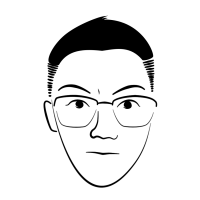
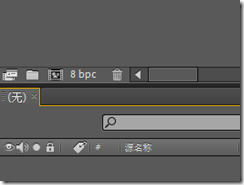
![clip_image001[6] clip_image001[6]](http://www.goqbb.com/wordpress/wp-content/uploads/2017/06/clip_image0016_thumb.png)

发表评论